Malen mit dem Musterstempel
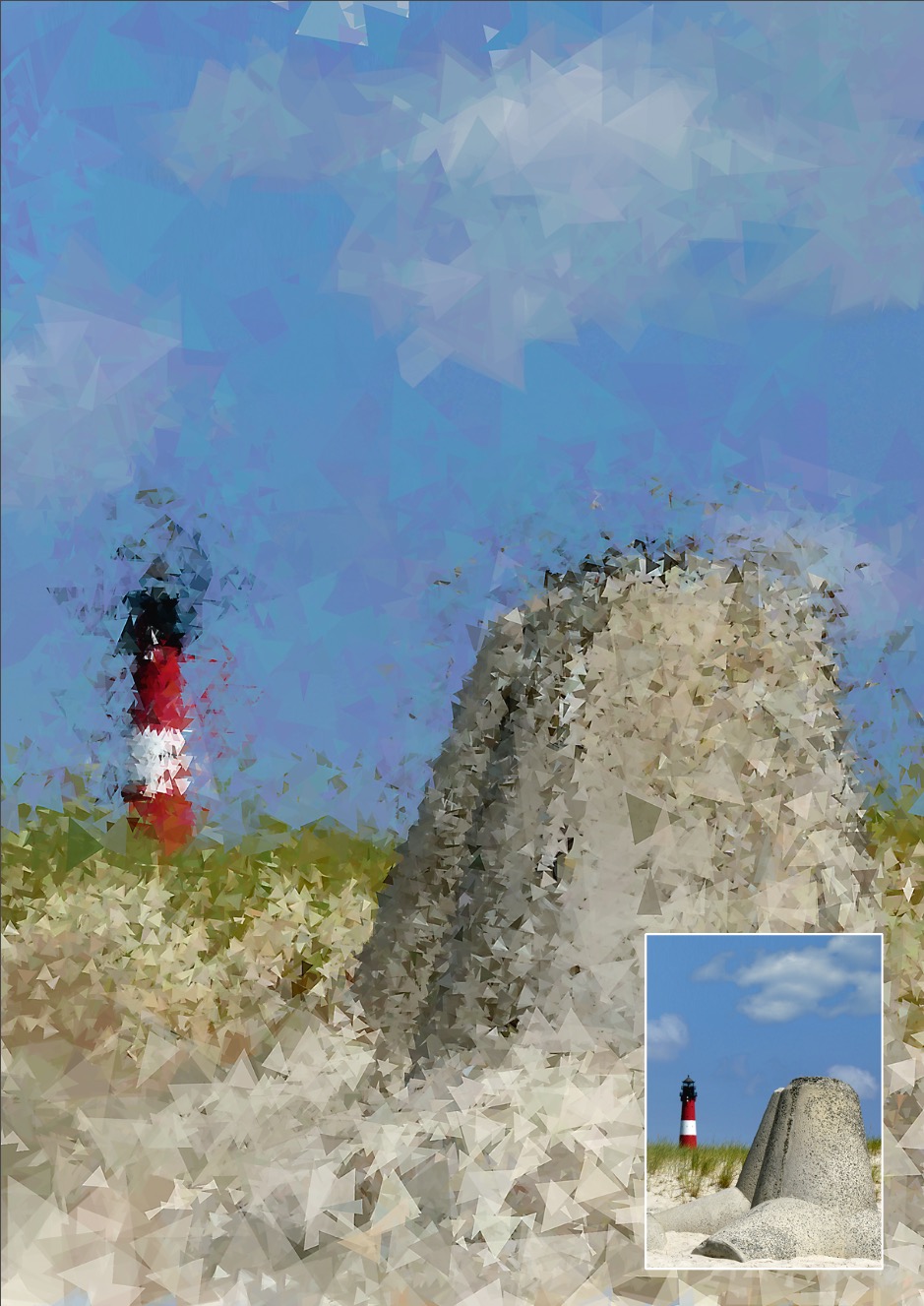
Es gibt viele Methoden, um ein Foto in ein Gemälde zu verwandeln. Eine eher ungewöhnliche macht sich den Musterstempel zunutze und erlaubt es, dabei beliebige Werkzeugspitzen anzuwenden – auch geometrische Formen, Buchstaben oder Malstriche. Doc Baumann zeigt Ihnen, wie Sie dieses Verfahren sogar automatisiert und an den Objektkonturen des Bildes orientiert nutzen.
01 Musterstempel-Malen vorbereiten
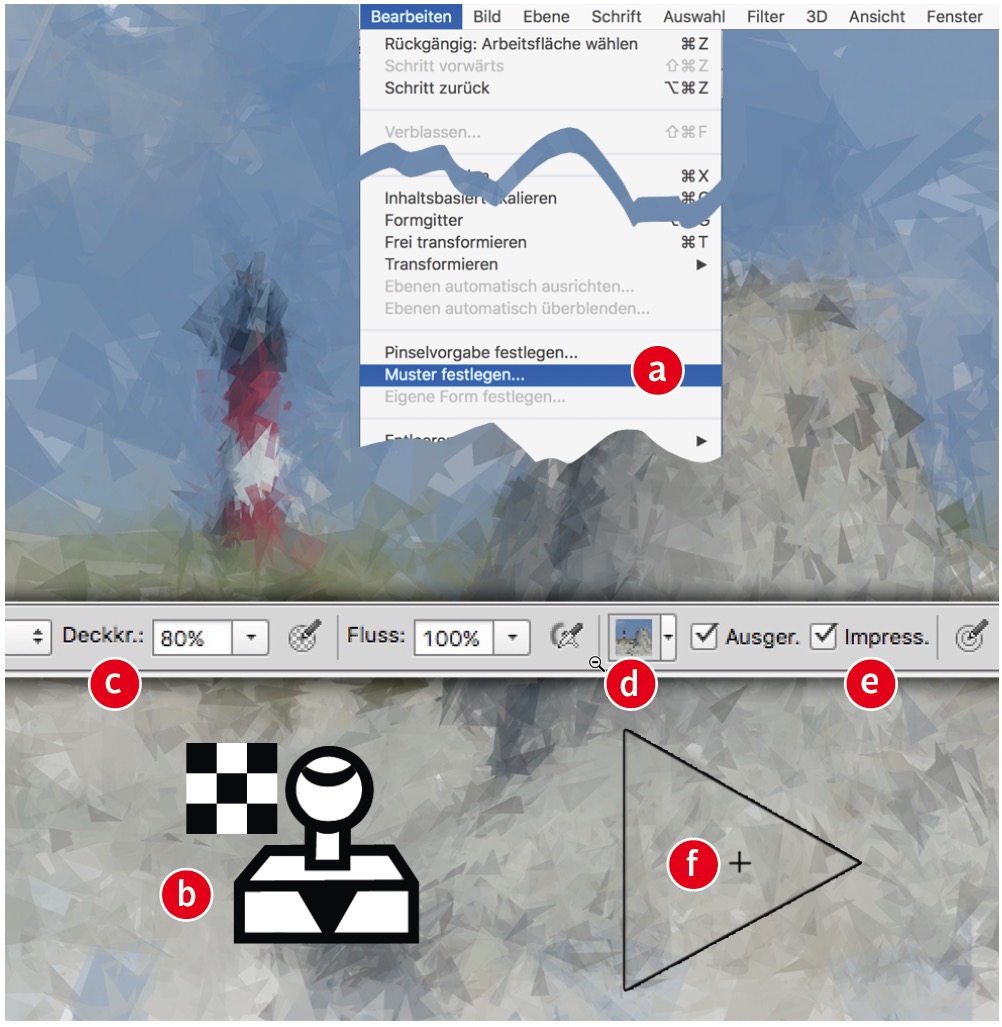
Um ein Bild in Photoshop mit einer beliebigen – auch geometrischen – Pinselspitze nachzumalen, bedarf es folgender Vorbereitung: Im Bild »Alles auswählen«, »Bearbeiten > Muster festlegen« (a), »Musterstempel«-Werkzeug wählen (b), dann in der Kopfleiste Parameter einstellen, vor allem »Deckkraft« (c), das nachzumalende Muster (d) und »Impressionist« aktivieren (e). Die Spitze übernimmt monochrom die Referenzfarbe des Punktes (f).
02 Leitpfad für Musterstempel anlegen
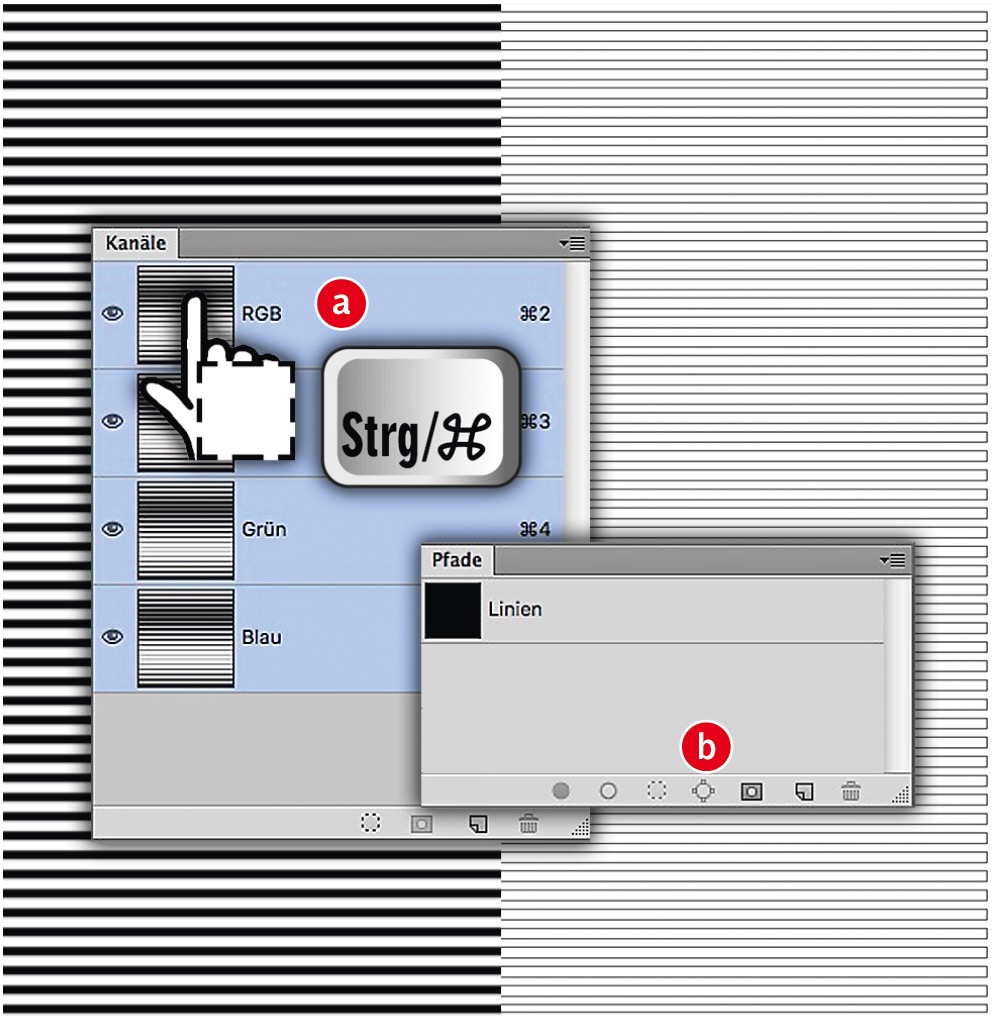
Sie können nun einfach wild drauflos malen (zu den Pinsel-Einstellungen mehr im nächsten Schritt). Schneller geht es so: Füllen Sie eine Ebene mit einem schwarzweißen Muster; hier sind das Linien. …
Dieser Inhalt ist Teil unserer Premium-Inhalte von DOCMA2go.
Als Abonnent einloggen
DOCMA 2GO abonnieren
Das DOCMA-Magazin als wöchentliches E-Mail-Update. Mehr erfahren.
- 30 Tage kostenlos
- Danach nur 39,90 EUR/Jahr
